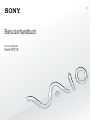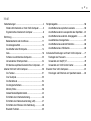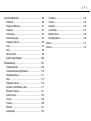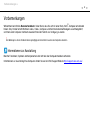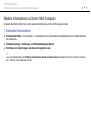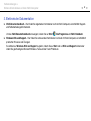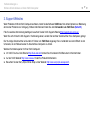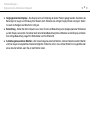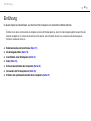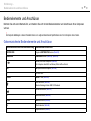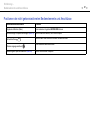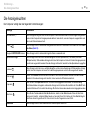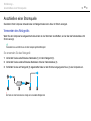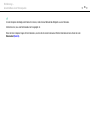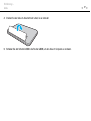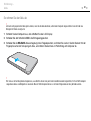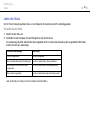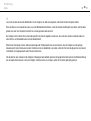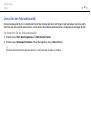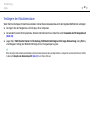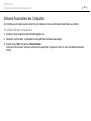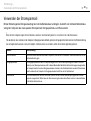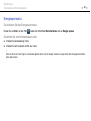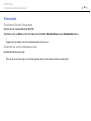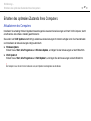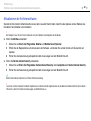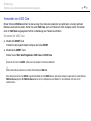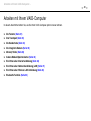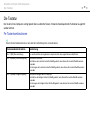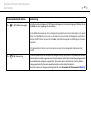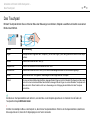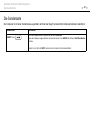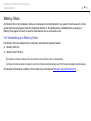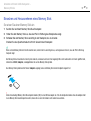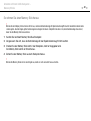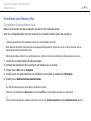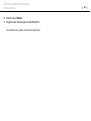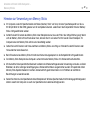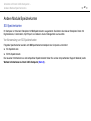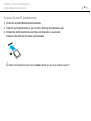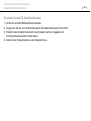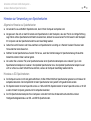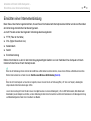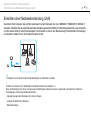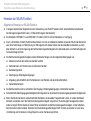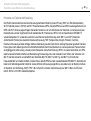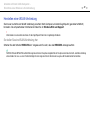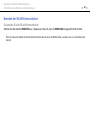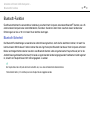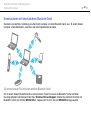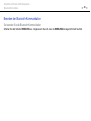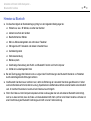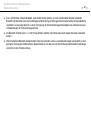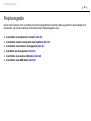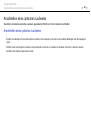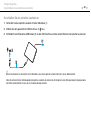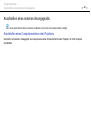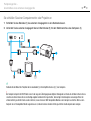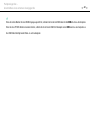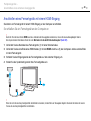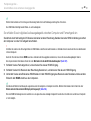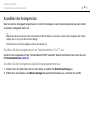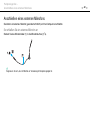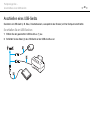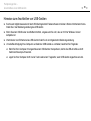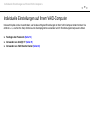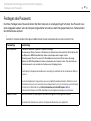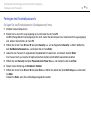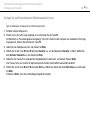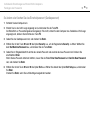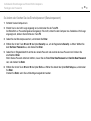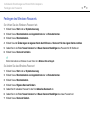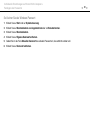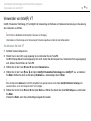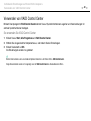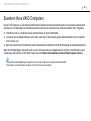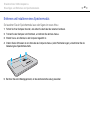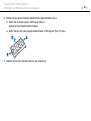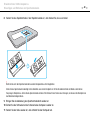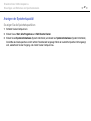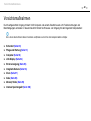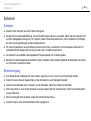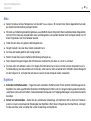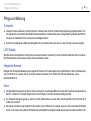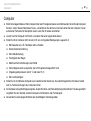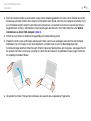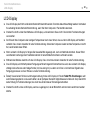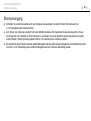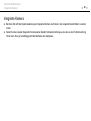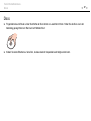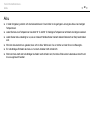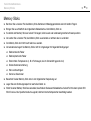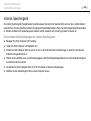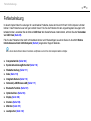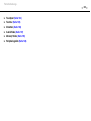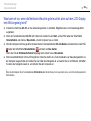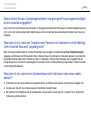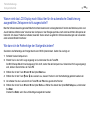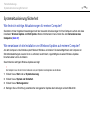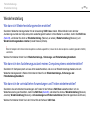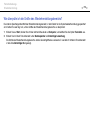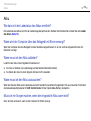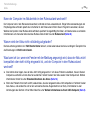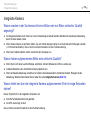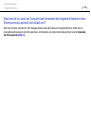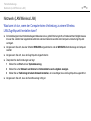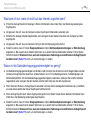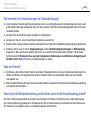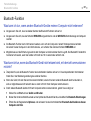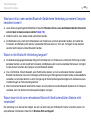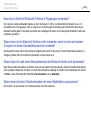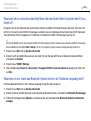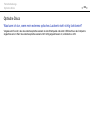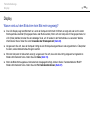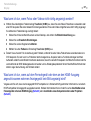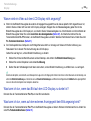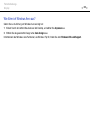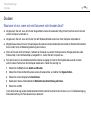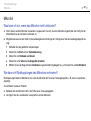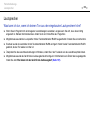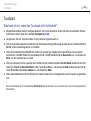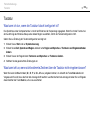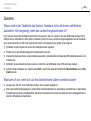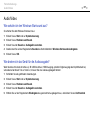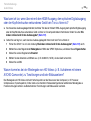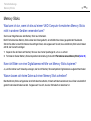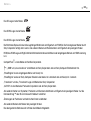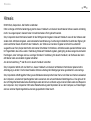Sony VPCYA1C5E Bedienungsanleitung
- Kategorie
- Notizbücher
- Typ
- Bedienungsanleitung

2
nN
Inhalt
Vorbemerkungen ................................................................ 4
Weitere Informationen zu Ihrem VAIO-Computer ......... 5
Ergonomisches Arbeiten am Computer ........................ 8
Einführung ........................................................................ 10
Bedienelemente und Anschlüsse................................ 11
Die Anzeigeleuchten ................................................... 13
Anschließen einer Stromquelle ................................... 14
Akku ............................................................................ 16
Sicheres Ausschalten des Computers ........................ 23
Verwenden der Stromsparmodi .................................. 24
Erhalten des optimalen Zustands Ihres Computers.... 27
Arbeiten mit Ihrem VAIO-Computer.................................. 30
Die Tastatur................................................................. 31
Das Touchpad............................................................. 33
Die Sondertaste .......................................................... 34
Die integrierte Kamera ................................................ 35
Memory Sticks............................................................. 36
Andere Module/Speicherkarten................................... 42
Einrichten einer Internetverbindung ............................ 46
Einrichten einer Netzwerkverbindung (LAN) ............... 47
Einrichten einer Wireless LAN-Verbindung................. 48
Bluetooth-Funktion ...................................................... 53
Peripheriegeräte................................................................58
Anschließen eines optischen Laufwerks .....................59
Anschließen externer Lautsprecher oder Kopfhörer....61
Anschließen eines externen Anzeigegeräts ................62
Auswählen des Anzeigemodus ...................................67
Anschließen eines externen Mikrofons........................68
Anschließen eines USB-Geräts...................................69
Individuelle Einstellungen auf Ihrem VAIO-Computer .......71
Festlegen des Passworts ............................................72
Verwenden von Intel(R) VT .........................................79
Verwenden von VAIO Control Center..........................80
Erweitern Ihres VAIO-Computers......................................81
Hinzufügen und Entfernen von Speichermodulen .......82

3
nN
Vorsichtsmaßnahmen....................................................... 88
Sicherheit .................................................................... 89
Pflege und Wartung .................................................... 91
Computer .................................................................... 92
LCD-Display ................................................................ 94
Stromversorgung......................................................... 95
Integrierte Kamera ...................................................... 96
Discs ........................................................................... 97
Akku ............................................................................ 98
Memory Sticks............................................................. 99
Internes Speichergerät.............................................. 100
Fehlerbehebung.............................................................. 101
Computerbetrieb ....................................................... 103
Systemaktualisierung/Sicherheit ............................... 110
Wiederherstellung ..................................................... 111
Akku .......................................................................... 113
Integrierte Kamera .................................................... 115
Netzwerk (LAN/Wireless LAN) .................................. 117
Bluetooth-Funktion .................................................... 121
Optische Discs .......................................................... 125
Display ...................................................................... 126
Drucken..................................................................... 130
Mikrofon .................................................................... 131
Lautsprecher ............................................................. 132
Touchpad...................................................................134
Tastatur .....................................................................135
Disketten....................................................................136
Audio/Video ...............................................................137
Memory Sticks ...........................................................139
Peripheriegeräte ........................................................140
Marken ............................................................................141
Hinweis............................................................................143

4
nN
Vorbemerkungen >
Vorbemerkungen
Willkommen beim Online-Benutzerhandbuch. Vielen Dank, dass Sie sich für einen Sony VAIO
®
-Computer entschieden
haben. Sony hat die fortschrittlichsten Audio-, Video-, Computer- und Kommunikationstechnologien zusammengeführt,
um Ihnen einen Computer nach dem neuesten Stand der Technik zur Verfügung zu stellen.
!
Die Abbildungen in diesem Handbuch können geringfügig vom tatsächlichen Aussehen des Computers abweichen.
Informationen zur Ausstattung
Manche Funktionen, Optionen und Komponenten sind nicht bei allen Computermodellen vorhanden.
Informationen zur Ausstattung Ihres Computers finden Sie auf der VAIO-Support-Website http://support.vaio.sony.eu/
.

5
nN
Vorbemerkungen >
Weitere Informationen zu Ihrem VAIO-Computer
Weitere Informationen zu Ihrem VAIO-Computer
In diesem Abschnitt erfahren Sie, wo Sie weitere Informationen zu Ihrem VAIO-Computer finden.
1. Gedruckte Dokumentation
❑ Schnellstartleitfaden – Hier finden Sie u. a. Informationen zum Anschließen von Komponenten und zur Inbetriebnahme
des Computers.
❑ Wiederherstellungs-, Sicherungs- und Fehlerbehebungshandbuch
❑ Richtlinien und Verordnungen, Garantie und Supportservices
Lesen Sie unbedingt das Dokument Richtlinien und Verordnungen, Garantie und Supportservices sorgfältig durch, bevor Sie die Wireless-Funktionen,
wie z. B. Wireless LAN und Bluetooth, aktivieren.

6
nN
Vorbemerkungen >
Weitere Informationen zu Ihrem VAIO-Computer
2. Elektronische Dokumentation
❑ VAIO-Benutzerhandbuch – Hier finden Sie allgemeine Informationen zu Ihrem VAIO-Computer, einschließlich Support-
und Fehlerbehebungsinformationen.
Um das VAIO-Benutzerhandbuch anzuzeigen, klicken Sie auf Start , Alle Programme und VAIO-Handbuch.
❑ Windows-Hilfe und Support – Hier finden Sie umfassende Informationen zur Arbeit mit Ihrem Computer, einschließlich
praktischer Hinweise und Übungen.
Sie können auf Windows-Hilfe und Support zugreifen, indem Sie auf Start und auf Hilfe und Support klicken oder
indem Sie gleichzeitig die Microsoft Windows-Taste und die Taste F1 drücken.

7
nN
Vorbemerkungen >
Weitere Informationen zu Ihrem VAIO-Computer
3. Support-Websites
Wenn Probleme mit Ihrem VAIO-Computer auftreten, starten Sie die Software VAIO Care. Hier stehen Optionen zur Behebung
der meisten Probleme zur Verfügung. Nähere Informationen finden Sie unter Verwenden von VAIO Care (Seite 29).
Falls Sie weitere Unterstützung benötigen, besuchen Sie die VAIO-Support-Website http://support.vaio.sony.eu/
.
Wenn Sie sich mit dem VAIO-Support in Verbindung setzen, werden Sie nach der Seriennummer Ihres Computers gefragt.
Die 15-stellige Seriennummer wird unten im Fenster von VAIO Care angezeigt. Sie ist außerdem auf einem Etikett an der
Unterseite, an der Rückseite oder im Akkufach des Computers zu finden.
Weitere Informationsquellen für Ihren VAIO-Computer:
❑ Im VAIO-Forum auf der Website http://club-vaio.com
können Sie mit anderen VAIO-Benutzern in Kontakt treten.
❑ Auf der VAIO-Website http://www.vaio.eu/
finden Sie Produktinformationen.
❑ Besuchen Sie den Sony-Style-Online-Shop auf der Website http://www.sonystyle-europe.com
.

8
nN
Vorbemerkungen >
Ergonomisches Arbeiten am Computer
Ergonomisches Arbeiten am Computer
Sie werden Ihren Computer als tragbares Gerät in einer Vielzahl von Umgebungen einsetzen. Beachten Sie beim stationären
und beim mobilen Betrieb möglichst immer die folgenden Hinweise zum sicheren und ergonomischen Arbeiten:
❑ Position des Computers – Stellen Sie den Computer unmittelbar vor sich auf. Achten Sie bei Eingaben über die Tastatur
oder das Zeigegerät darauf, dass Ihre Unterarme mit Ihren Handgelenken eine Linie bilden und sich in einer natürlichen,
entspannten Position befinden. Lassen Sie Ihre Oberarme seitlich am Oberkörper herunterhängen. Legen Sie bei der
Arbeit am Computer regelmäßig Pausen ein. Zu langes Arbeiten am Computer kann Augen, Muskeln und Sehnen
überlasten.
❑ Möbel und Körperhaltung – Verwenden Sie einen Stuhl mit ergonomischer Rückenlehne. Stellen Sie die Sitzhöhe so
ein, dass Ihre Füße flach auf dem Fußboden stehen. Eventuell sorgt eine Fußstütze für bequemeres Arbeiten. Sitzen Sie
entspannt und aufrecht. Sie sollten sich weder zu stark nach vorne beugen noch zu weit nach hinten lehnen.

9
nN
Vorbemerkungen >
Ergonomisches Arbeiten am Computer
❑ Neigungswinkel des Displays – Das Display kann zur Einstellung der besten Position geneigt werden. Sie können die
Belastung Ihrer Augen und Ermüdung Ihrer Muskeln durch Einstellen des richtigen Display-Winkels verringern. Stellen
Sie auch die Helligkeit des Bildschirms richtig ein.
❑ Beleuchtung – Stellen Sie Ihren Computer so auf, dass Fenster und Beleuchtung keine Spiegelungen oder Reflexionen
auf dem Display verursachen. Sie können durch eine indirekte Beleuchtung helle Lichtflecken auf dem Display vermeiden.
Eine richtige Beleuchtung steigert Ihr Wohlbefinden und Ihre Effektivität.
❑ Aufstellung eines externen Monitors – Bei Verwendung eines externen Monitors sollte der Abstand zwischen Monitor
und Ihren Augen ein angenehmes Arbeiten ermöglichen. Stellen Sie sicher, dass sich der Bildschirm in Augenhöhe oder
etwas darunter befindet, wenn Sie vor dem Monitor sitzen.

10
nN
Einführung >
Einführung
In diesem Kapitel wird beschrieben, wie Sie Ihren VAIO-Computer zum ersten Mal in Betrieb nehmen.
!
Schließen Sie vor dem ersten Einschalten des Computers auf keinen Fall Hardwaregeräte an, die nicht mit dem Computer geliefert wurden. Wenn der
Computer hochgefahren ist, schließen Sie die externen Geräte (Drucker, externe Festplatte, Scanner usw.) entsprechend den Anweisungen des
Herstellers nacheinander einzeln an.
❑ Bedienelemente und Anschlüsse (Seite 11)
❑ Die Anzeigeleuchten (Seite 13)
❑ Anschließen einer Stromquelle (Seite 14)
❑ Akku (Seite 16)
❑ Sicheres Ausschalten des Computers (Seite 23)
❑ Verwenden der Stromsparmodi (Seite 24)
❑ Erhalten des optimalen Zustands Ihres Computers (Seite 27)

11
nN
Einführung >
Bedienelemente und Anschlüsse
Bedienelemente und Anschlüsse
Nehmen Sie sich einen Moment Zeit, und machen Sie sich mit den Bedienelementen und Anschlüssen Ihres Computers
vertraut.
!
Die Computerabbildungen in diesem Handbuch können sich aufgrund abweichender Spezifikationen von Ihrem Computer unterscheiden.
Gekennzeichnete Bedienelemente und Anschlüsse
Bedienelement-/Anschlusskennzeichnung Bedienelement/Anschluss
MOTION EYE Integrierte MOTION EYE-Kamera (Seite 35)
WIRELESS WIRELESS-Schalter (Seite 48), (Seite 53)
Memory Stick Duo-Steckplatz (Seite 36)
Der Computer unterstützt nur Memory Sticks im Duo-Format.
SD SD-Speicherkartensteckplatz (Seite 42)
1 Ein-Aus-Taste
ASSIST ASSIST-Taste (Seite 34)
USB-Anschluss (Seite 69)
Übereinstimmung mit dem USB 2.0-Standard.
Netzwerkanschluss (Seite 47)
a Monitoranschluss (Seite 62)
HDMI HDMI-Anschluss (Seite 65)
m Mikrofonbuchse (Seite 68)
i Kopfhörerbuchse (Seite 61)

12
nN
Einführung >
Bedienelemente und Anschlüsse
Positionen der nicht gekennzeichneten Bedienelemente und Anschlüsse
Bedienelement/Anschluss Position
Eingebautes Mikrofon (Mono) Links neben der integrierten MOTION EYE-Kamera
Kontrollanzeige für Speicherkartenzugriff (Seite 13) Rechts neben dem Memory Stick Duo-Steckplatz
Sicherheitsöffnung
Zwischen dem USB-Anschluss und dem Netzwerkanschluss
Stromversorgungsanschluss
Links neben dem Monitoranschluss
Abdeckung des Speichermodulfachs (Seite 82) An der Unterseite des Computers

13
nN
Einführung >
Die Anzeigeleuchten
Die Anzeigeleuchten
Der Computer verfügt über die folgenden Kontrollanzeigen:
Anzeige Funktionen
Betriebsmodus 1 Diese Anzeige leuchtet grün, wenn sich der Computer im Normalmodus befindet. Sie blinkt langsam orangefarben,
wenn sich der Computer im Energiesparmodus befindet, und erlischt, wenn der Computer ausgeschaltet wird
oder in den Ruhezustand wechselt.
Laden
Diese Anzeige leuchtet, während der Akku geladen wird. Weitere Informationen hierzu finden Sie unter Laden
des Akkus (Seite 19).
Integrierte MOTION EYE-Kamera Diese Anzeige leuchtet, während die integrierte Kamera verwendet wird.
Speicherkartenzugriff Diese Anzeige leuchtet bei Lese- und Schreibzugriffen auf eine Speicherkarte (z. B. Memory Stick oder
SD-Speicherkarte). Während diese Anzeige leuchtet, darf der Computer auf keinen Fall in den Energiesparmodus
versetzt oder ausgeschaltet werden. Wenn die Anzeige nicht leuchtet, wird nicht auf die Speicherkarte zugegriffen.
Laufwerk
Diese Anzeige leuchtet bei Lese- und Schreibzugriffen auf das interne Speichergerät. Während diese Anzeige
leuchtet, darf der Computer auf keinen Fall in den Energiesparmodus versetzt oder ausgeschaltet werden.
Num lock
Mit der Taste Num Lk aktivieren Sie den Ziffernblock. Durch erneutes Drücken wird der Ziffernblock wieder
deaktiviert. Wenn diese Anzeige nicht leuchtet, ist der numerische Ziffernblock deaktiviert.
Caps lock
Wenn Sie die Taste Caps Lock drücken, erscheinen alle eingegebenen Buchstaben in Großschreibung.
Um Kleinbuchstaben einzugeben, während die Anzeige leuchtet, drücken Sie zusätzlich die Taste Shift. Nach
erneutem Drücken der Taste erlischt die Anzeige. Die Zeichen können dann wieder normal eingegeben werden.
Scroll lock
Wenn Sie die Tastenkombination Fn+Scr Lk drücken, ändert sich der Bildlaufmodus. Wenn die Scroll lock-
Anzeige nicht leuchtet, erfolgt der Bildlauf wieder auf normale Weise. Die Funktion der Taste Scr Lk hängt im
Detail vom aktiven Programm ab. Die Taste hat nicht in allen Programmen einen Effekt.
WIRELESS Diese Anzeige leuchtet, wenn mindestens eine Wireless-Option aktiviert ist.

14
nN
Einführung >
Anschließen einer Stromquelle
Anschließen einer Stromquelle
Sie können Ihren Computer entweder über ein Netzgerät oder einen Akku mit Strom versorgen.
Verwenden des Netzgeräts
Wenn Sie den Computer bei eingesetztem Akku direkt an das Stromnetz anschließen, wird er über die Netzsteckdose mit
Strom versorgt.
Verwenden Sie ausschließlich das mit dem Computer gelieferte Netzgerät.
So verwenden Sie das Netzgerät
1 Verbinden Sie das eine Ende des Netzkabels (1) mit dem Netzgerät (3).
2 Verbinden Sie das andere Ende des Netzkabels mit einer Netzsteckdose (2).
3 Schließen Sie das am Netzgerät (3) angebrachte Kabel an den Stromversorgungsanschluss (4) des Computers an.
!
Die Form des Gleichstromsteckers hängt vom verwendeten Netzgerät ab.

15
nN
Einführung >
Anschließen einer Stromquelle
Um den Computer vollständig vom Stromnetz zu trennen, ziehen Sie das Netzkabel des Netzgeräts aus der Steckdose.
Stellen Sie sicher, dass eine Netzsteckdose leicht zugänglich ist.
Wenn Sie Ihren Computer längere Zeit nicht benutzen, versetzen Sie ihn in den Ruhezustand. Weitere Informationen hierzu finden Sie unter
Ruhezustand (Seite 26).

16
nN
Einführung >
Akku
Akku
Der mit Ihrem Computer gelieferte Akku ist zum Zeitpunkt der Auslieferung nicht vollständig geladen.
Einsetzen/Abnehmen des Akkus
So setzen Sie den Akku ein
1 Schalten Sie den Computer aus, und schließen Sie das LCD-Display.
2 Schieben Sie den Schalter LOCK in die Entriegelungsposition.
3 Schieben Sie den Akku diagonal in das Akkufach, bis die Vorsprünge (1) an beiden Seiten des Akkufachs in die
Aussparungen (2) an den Seiten des Akkus greifen.

18
nN
Einführung >
Akku
So nehmen Sie den Akku ab
!
Alle noch nicht gespeicherten Daten gehen verloren, wenn Sie den Akku abnehmen, während der Computer eingeschaltet ist und nicht über das
Netzgerät mit Strom versorgt wird.
1 Schalten Sie den Computer aus, und schließen Sie das LCD-Display.
2 Schieben Sie den Schalter LOCK in die Entriegelungsposition.
3 Schieben Sie die RELEASE-Akkuverriegelung in die Freigabeposition, und halten Sie sie fest. Greifen Sie dann mit der
Fingerspitze unter den Vorsprung am Akku, und nehmen Sie den Akku in Pfeilrichtung vom Computer ab.
!
Wir raten aus Sicherheitsgründen dringend dazu, ausschließlich die von Sony nach hohen Qualitätsstandards hergestellten, für Ihren VAIO-Computer
vorgesehenen Akkus und Netzgeräte zu verwenden. Manche VAIO-Computer können nur mit einem Originalakku von Sony betrieben werden.

19
nN
Einführung >
Akku
Laden des Akkus
Der mit Ihrem Computer gelieferte Akku ist zum Zeitpunkt der Auslieferung nicht vollständig geladen.
So laden Sie den Akku
1 Setzen Sie den Akku ein.
2 Schließen Sie den Computer mit dem Netzgerät an das Stromnetz an.
Die Ladeanzeige leuchtet, während der Akku aufgeladen wird. Kurz bevor die Akkuladung den ausgewählten Höchstwert
erreicht, erlischt die Ladeanzeige.
!
Laden Sie den Akku von Anfang an auf die im Handbuch beschriebene Weise.
Status der Ladeanzeige Bedeutung
Leuchtet orangefarben Der Akku wird geladen.
Blinkt und die Netzkontrollleuchte blinkt grün Der Akku ist bald entladen. (Normaler Modus)
Blinkt und die Netzkontrollleuchte blinkt
orangefarben
Der Akku ist bald entladen. (Energiesparmodus)
Blinkt schnell orangefarben Der Akku ist defekt oder wurde nicht richtig arretiert.

20
nN
Einführung >
Akku
Lassen Sie den Akku während des Netzbetriebs in Ihrem Computer. Der Akku wird aufgeladen, während Sie mit dem Computer arbeiten.
Wenn der Akku leer ist und sowohl die Lade- als auch die Netzkontrollleuchte blinken, sollten Sie entweder das Netzgerät anschließen, damit der Akku
geladen wird, oder Ihren Computer herunterfahren und einen geladenen Akku einsetzen.
Der Computer wird mit einem Lithium-Ionen-Akku geliefert, der jederzeit aufgeladen werden kann. Das Laden eines teilweise entladenen Akkus hat
keinen Einfluss auf die Akkulebensdauer und die Akkubetriebszeit.
Während der Verwendung mancher Softwareanwendungen oder Peripheriegeräte kann es dazu kommen, dass der Computer auch bei geringer
Akkuladung nicht in den Ruhezustand wechselt. Um Datenverluste im Akkubetrieb zu vermeiden, sollten Sie Ihre Daten häufig speichern und manuell
einen Modus wie Energiesparmodus oder Ruhezustand aktivieren.
Falls der Akku leer wird, während sich der Computer im Energiesparmodus befindet, gehen alle nicht gespeicherten Daten verloren. Eine Wiederherstellung
des vorherigen Arbeitszustands ist dann nicht möglich. Um Datenverluste zu vermeiden, sollten Sie Ihre Daten regelmäßig speichern.
Seite wird geladen ...
Seite wird geladen ...
Seite wird geladen ...
Seite wird geladen ...
Seite wird geladen ...
Seite wird geladen ...
Seite wird geladen ...
Seite wird geladen ...
Seite wird geladen ...
Seite wird geladen ...
Seite wird geladen ...
Seite wird geladen ...
Seite wird geladen ...
Seite wird geladen ...
Seite wird geladen ...
Seite wird geladen ...
Seite wird geladen ...
Seite wird geladen ...
Seite wird geladen ...
Seite wird geladen ...
Seite wird geladen ...
Seite wird geladen ...
Seite wird geladen ...
Seite wird geladen ...
Seite wird geladen ...
Seite wird geladen ...
Seite wird geladen ...
Seite wird geladen ...
Seite wird geladen ...
Seite wird geladen ...
Seite wird geladen ...
Seite wird geladen ...
Seite wird geladen ...
Seite wird geladen ...
Seite wird geladen ...
Seite wird geladen ...
Seite wird geladen ...
Seite wird geladen ...
Seite wird geladen ...
Seite wird geladen ...
Seite wird geladen ...
Seite wird geladen ...
Seite wird geladen ...
Seite wird geladen ...
Seite wird geladen ...
Seite wird geladen ...
Seite wird geladen ...
Seite wird geladen ...
Seite wird geladen ...
Seite wird geladen ...
Seite wird geladen ...
Seite wird geladen ...
Seite wird geladen ...
Seite wird geladen ...
Seite wird geladen ...
Seite wird geladen ...
Seite wird geladen ...
Seite wird geladen ...
Seite wird geladen ...
Seite wird geladen ...
Seite wird geladen ...
Seite wird geladen ...
Seite wird geladen ...
Seite wird geladen ...
Seite wird geladen ...
Seite wird geladen ...
Seite wird geladen ...
Seite wird geladen ...
Seite wird geladen ...
Seite wird geladen ...
Seite wird geladen ...
Seite wird geladen ...
Seite wird geladen ...
Seite wird geladen ...
Seite wird geladen ...
Seite wird geladen ...
Seite wird geladen ...
Seite wird geladen ...
Seite wird geladen ...
Seite wird geladen ...
Seite wird geladen ...
Seite wird geladen ...
Seite wird geladen ...
Seite wird geladen ...
Seite wird geladen ...
Seite wird geladen ...
Seite wird geladen ...
Seite wird geladen ...
Seite wird geladen ...
Seite wird geladen ...
Seite wird geladen ...
Seite wird geladen ...
Seite wird geladen ...
Seite wird geladen ...
Seite wird geladen ...
Seite wird geladen ...
Seite wird geladen ...
Seite wird geladen ...
Seite wird geladen ...
Seite wird geladen ...
Seite wird geladen ...
Seite wird geladen ...
Seite wird geladen ...
Seite wird geladen ...
Seite wird geladen ...
Seite wird geladen ...
Seite wird geladen ...
Seite wird geladen ...
Seite wird geladen ...
Seite wird geladen ...
Seite wird geladen ...
Seite wird geladen ...
Seite wird geladen ...
Seite wird geladen ...
Seite wird geladen ...
Seite wird geladen ...
Seite wird geladen ...
Seite wird geladen ...
Seite wird geladen ...
Seite wird geladen ...
Seite wird geladen ...
Seite wird geladen ...
Seite wird geladen ...
Seite wird geladen ...
-
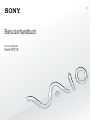 1
1
-
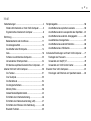 2
2
-
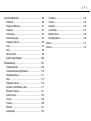 3
3
-
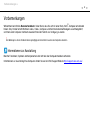 4
4
-
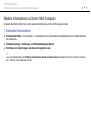 5
5
-
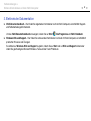 6
6
-
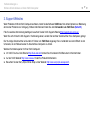 7
7
-
 8
8
-
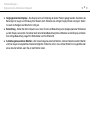 9
9
-
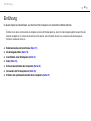 10
10
-
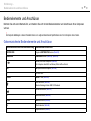 11
11
-
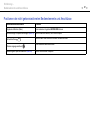 12
12
-
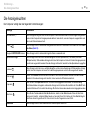 13
13
-
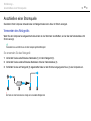 14
14
-
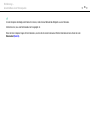 15
15
-
 16
16
-
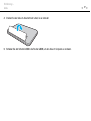 17
17
-
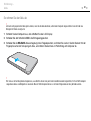 18
18
-
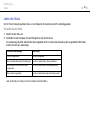 19
19
-
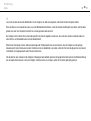 20
20
-
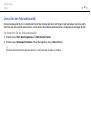 21
21
-
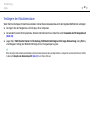 22
22
-
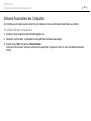 23
23
-
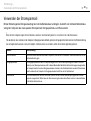 24
24
-
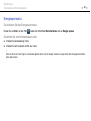 25
25
-
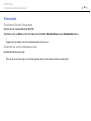 26
26
-
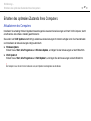 27
27
-
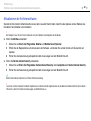 28
28
-
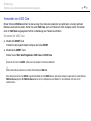 29
29
-
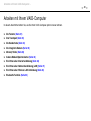 30
30
-
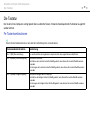 31
31
-
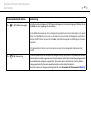 32
32
-
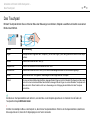 33
33
-
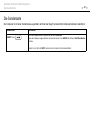 34
34
-
 35
35
-
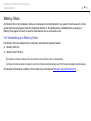 36
36
-
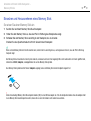 37
37
-
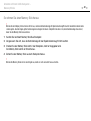 38
38
-
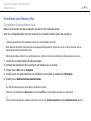 39
39
-
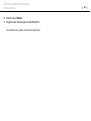 40
40
-
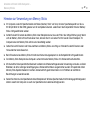 41
41
-
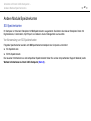 42
42
-
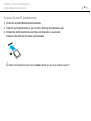 43
43
-
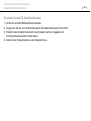 44
44
-
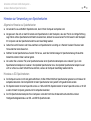 45
45
-
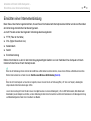 46
46
-
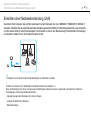 47
47
-
 48
48
-
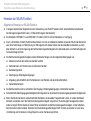 49
49
-
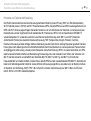 50
50
-
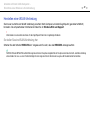 51
51
-
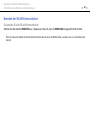 52
52
-
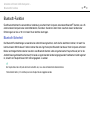 53
53
-
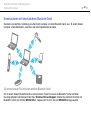 54
54
-
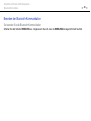 55
55
-
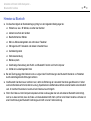 56
56
-
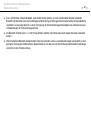 57
57
-
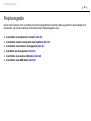 58
58
-
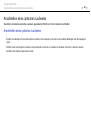 59
59
-
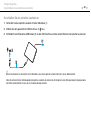 60
60
-
 61
61
-
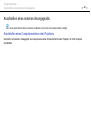 62
62
-
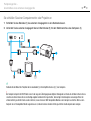 63
63
-
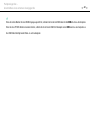 64
64
-
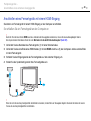 65
65
-
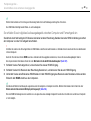 66
66
-
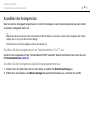 67
67
-
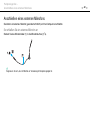 68
68
-
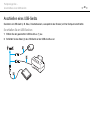 69
69
-
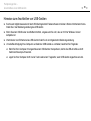 70
70
-
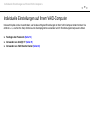 71
71
-
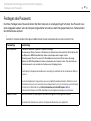 72
72
-
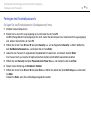 73
73
-
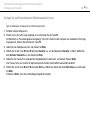 74
74
-
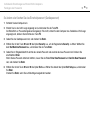 75
75
-
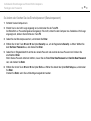 76
76
-
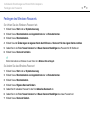 77
77
-
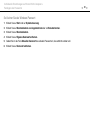 78
78
-
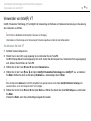 79
79
-
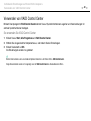 80
80
-
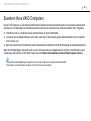 81
81
-
 82
82
-
 83
83
-
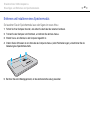 84
84
-
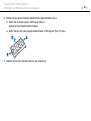 85
85
-
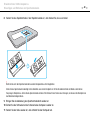 86
86
-
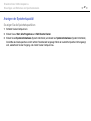 87
87
-
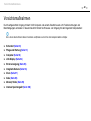 88
88
-
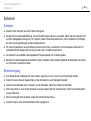 89
89
-
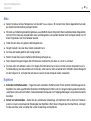 90
90
-
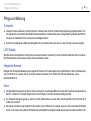 91
91
-
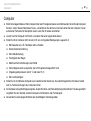 92
92
-
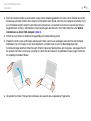 93
93
-
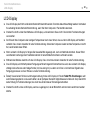 94
94
-
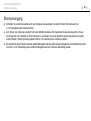 95
95
-
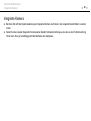 96
96
-
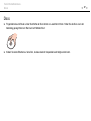 97
97
-
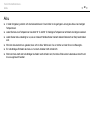 98
98
-
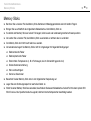 99
99
-
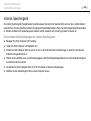 100
100
-
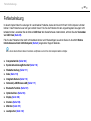 101
101
-
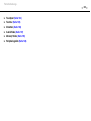 102
102
-
 103
103
-
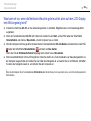 104
104
-
 105
105
-
 106
106
-
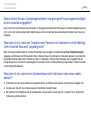 107
107
-
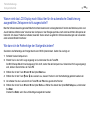 108
108
-
 109
109
-
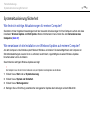 110
110
-
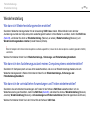 111
111
-
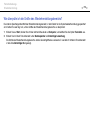 112
112
-
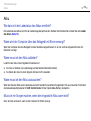 113
113
-
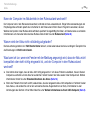 114
114
-
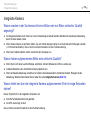 115
115
-
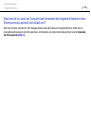 116
116
-
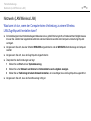 117
117
-
 118
118
-
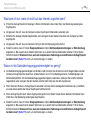 119
119
-
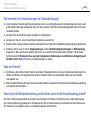 120
120
-
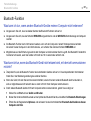 121
121
-
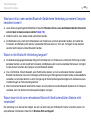 122
122
-
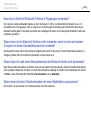 123
123
-
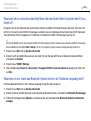 124
124
-
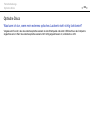 125
125
-
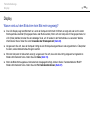 126
126
-
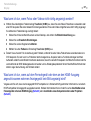 127
127
-
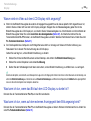 128
128
-
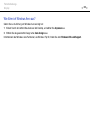 129
129
-
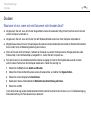 130
130
-
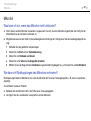 131
131
-
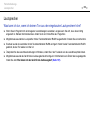 132
132
-
 133
133
-
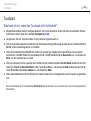 134
134
-
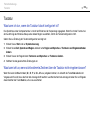 135
135
-
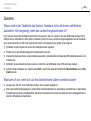 136
136
-
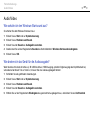 137
137
-
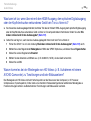 138
138
-
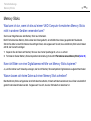 139
139
-
 140
140
-
 141
141
-
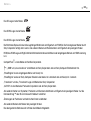 142
142
-
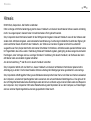 143
143
-
 144
144
Sony VPCYA1C5E Bedienungsanleitung
- Kategorie
- Notizbücher
- Typ
- Bedienungsanleitung
Verwandte Artikel
-
Sony VGN-AW41MF Bedienungsanleitung
-
Sony VGN-Z5 Bedienungsanleitung
-
Sony VPCB11A7E Bedienungsanleitung
-
Sony VPCEF3E1E Bedienungsanleitung
-
Sony VPCCB2C5E Bedienungsanleitung
-
Sony VPCF22C5E Bedienungsanleitung
-
Sony VPCCA3C5E Bedienungsanleitung
-
Sony VPCF21Z1E Bedienungsanleitung
-
Sony VPCF13L4E Bedienungsanleitung
-
Sony VPCP11S1R Bedienungsanleitung